Windows 10 “KB5034441” Sorunu ve “BitLocker Encryption Bypass” Çözüm Rehberi
Merhaba, Microsoft’tun 2024’ün ilk güncellemesi ile yayınladığı güncellemelerden birisi olan “KB5034441” yüklemelerinde sorunlar oluşmuş bizlerde haberlerini sizler ile paylaşmıştık. Microsoft sorunu çözmek için bir dizi adım paylaşmış ve sorunun “Windows Recovery Environment (WinRE)” partitionun küçük olmasında kaynakladığını açıklamıştı. Bunun yanında “KB5034441” zafiyeti kritik bir zafiyet olup BitLocker encryption bypass’a izin veriyor. Bu nedenle güncellemenin yüklenmesi büyük önem arz ediyor.
Bu makalede “KB5034441” güncellemesinin yüklenebilmesi ve zafiyetin kapatılması için yapılması gereken işlem adımlarını sizler ile paylaşacağız.
İlk olarak güncelleme yüklenmeye çalıştığında “0x80070643” hatası ile başarız olmakta. Bu nedenle yapmamız gereken “Windows Recovery Environment (WinRE)” partitonu büyütmek.
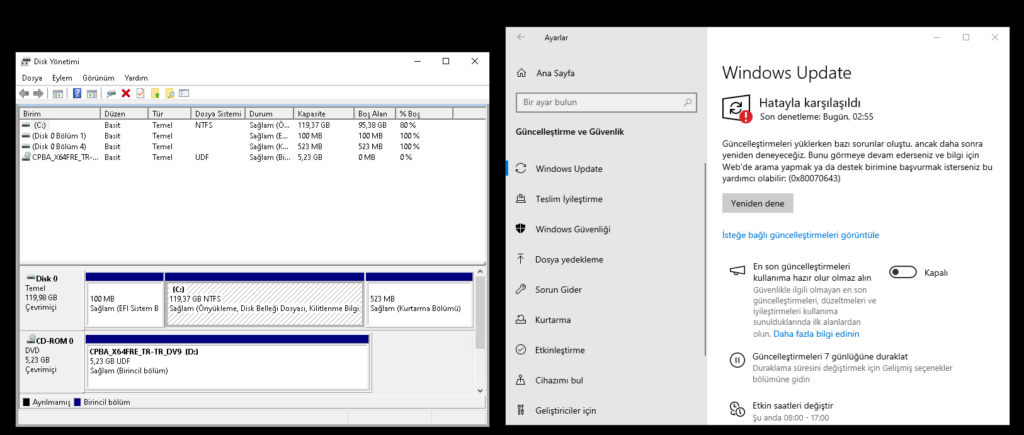
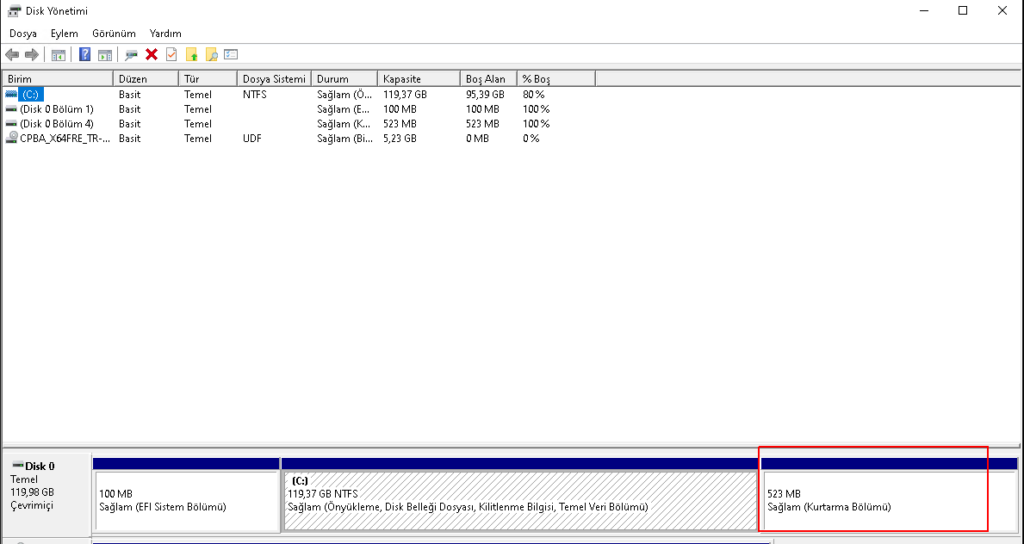
“reagentc /info” komutu ile RE partitionun detayları görülmekte.
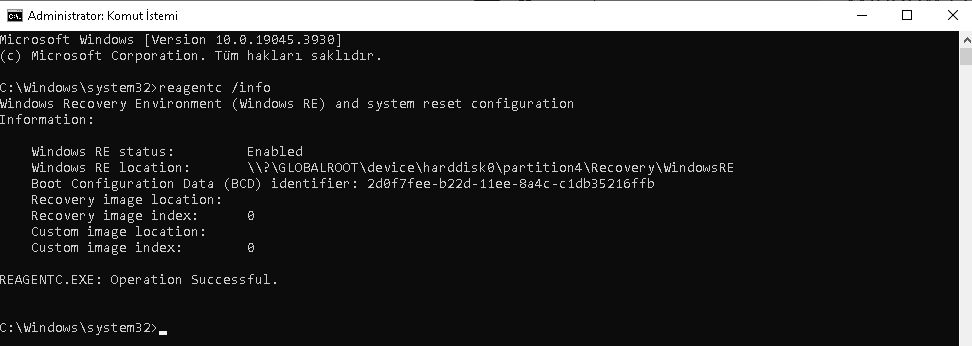
İlk olarak “reagentc /disable” komutu ile RE’i disabe yapıyoruz.
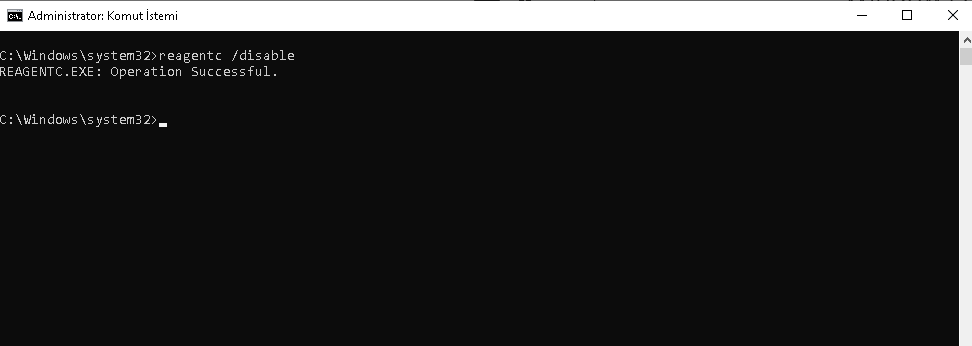
“diskpart” komutu ile diskpart komut satırına ulaşıyoruz.
Not: Diskimizin GPT olduğunu görüyoruz. Genelde artık diskler GPT ancak sizde GPT değilde MBR ise bunu aklına not edin makalenin devamında buna göre işlem yapacağız.
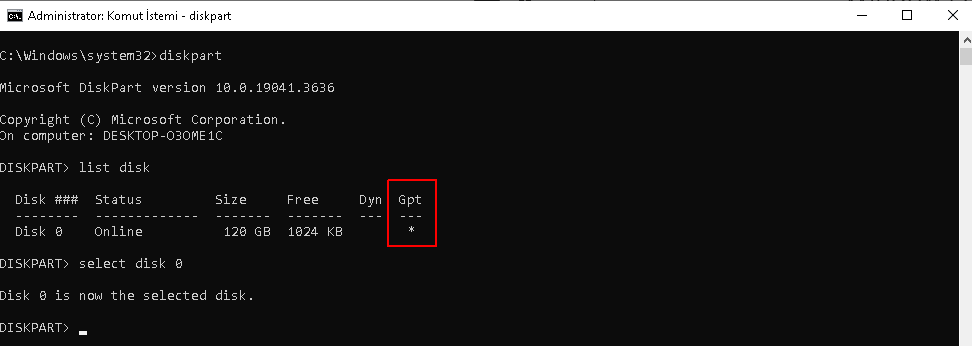
“list disk” komutu ile mevcut disklerimizi listeledik ve bizde bir adet disk olduğunu gördük. Sizlerde birden fazla disk olabilir sorun değil. Bizim işimiz işletim sisteminin kurulu olduğu disk ile olduğu için “select part 0” yazarak devam ediyoruz. Buradaki sıfır bizim diskimizi temsil eden numara zaten yukarıdaki ekran görüntüsünde de görülmekte.
Bu işlemin ardından “list part” komutu ile diskimiz üzerindeki bölümleri(partitonları) listeliyoruz. Aşağıda görüldüğü gibi bölümler listelendi ilk olarak “select part 3” ile işletim sisteminin kurulu olduğu bölümü seçtik ve “shrink desired=250 minimum=250” komutu ile işletim sisteminin kurulu olduğu bölümü “250MB” küçültük. Bunu daha sonra RE bölümüne ekleyeceğiz.
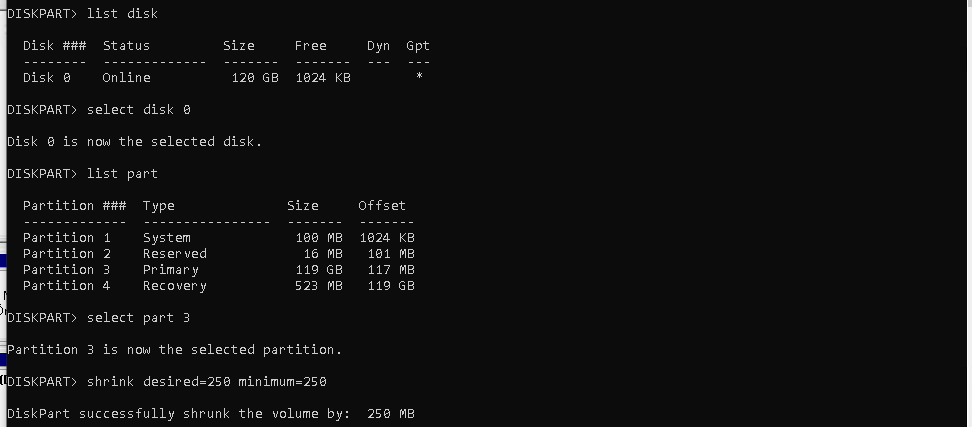
Aşağıdaki görsel küçülen alanı görülmekte.
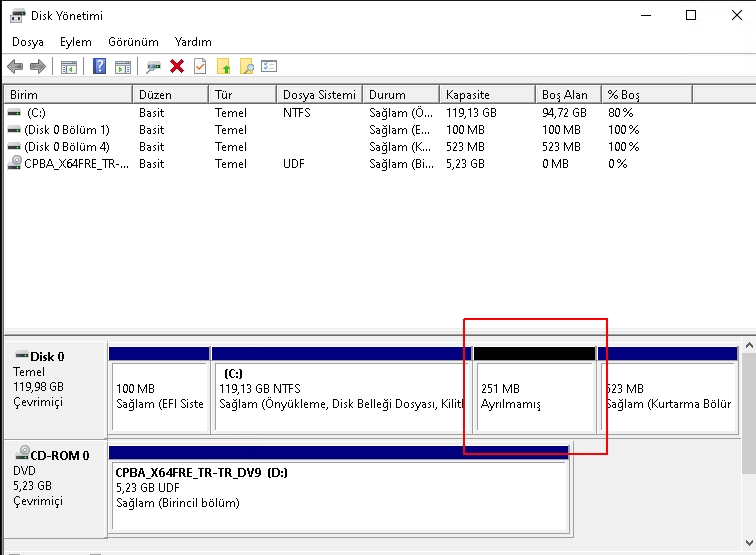
Şimdi sırada RE bölümünü silmek var. İlk olarak “select part 4” ile RE seçiyoruz ve “delete partition override” komutu ile bölümü siliyoruz.
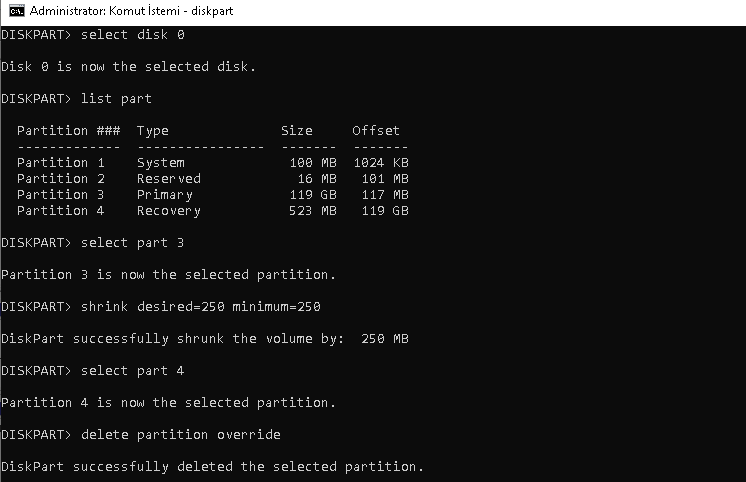
Aşağıdaki görselde görüldüğü gibi toplamda 776MB’lık ham bir alanımız oluştu.
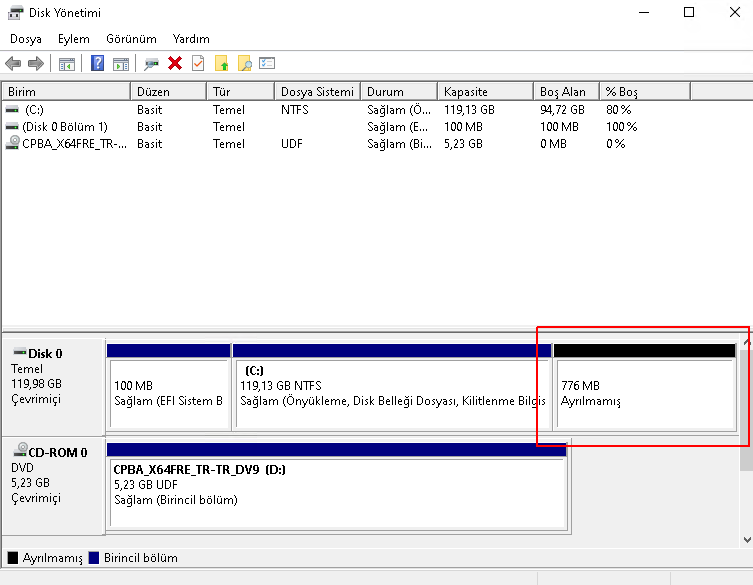
Şimdi sorada RE bölümünü yeniden oluşturacağız. Bunun için “create partition primary id=de94bba4-06d1-4d40-a16a-bfd50179d6ac” komutu veriyoruz ve ardından “gpt attributes =0x8000000000000001” komutu ile devam ediyoruz.
NOT: Makenin başında belirtmiştik eğer diskiniz tiği MBR ise “create partition primary id=27” bu komutu ile devam etmeniz gerekiyor.
Bu işlemin ardından oluşturduğumuz bölümü “format quick fs=ntfs label=”Windows RE tools” komutu ile formatlıyoruz.
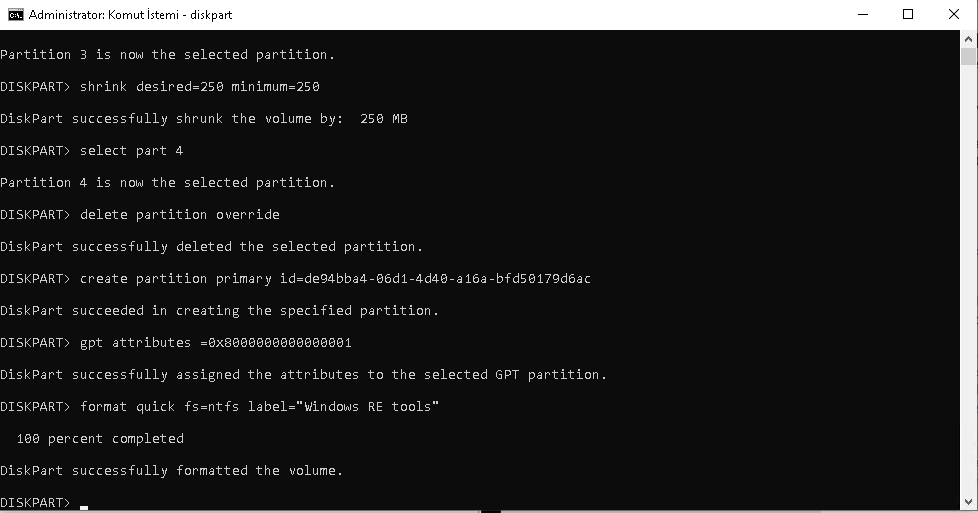
Son durum aşağdaki gibi oluyor. RE alanımız 774MB olarak yeniden oluşturuldu.
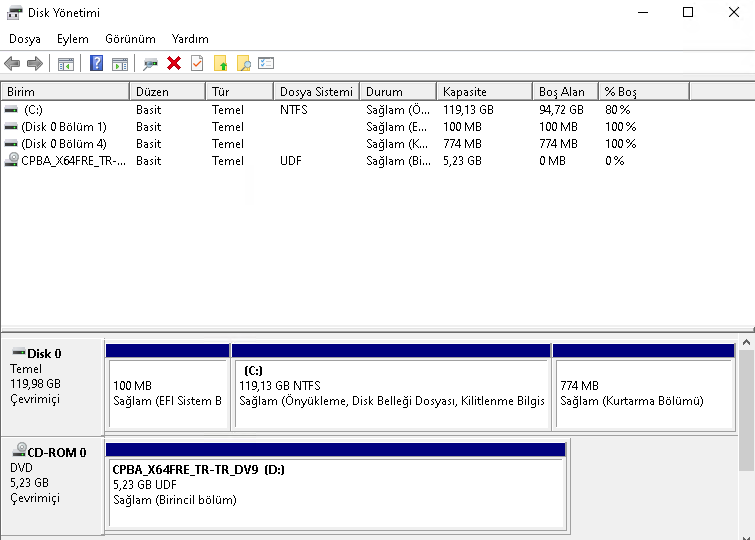
Artık “exit” komutu ile diskparttan çıkıyoruz ve “reagentc /enable” komutu ile RE bölümünü tekrar aktif hale getiriyoruz.
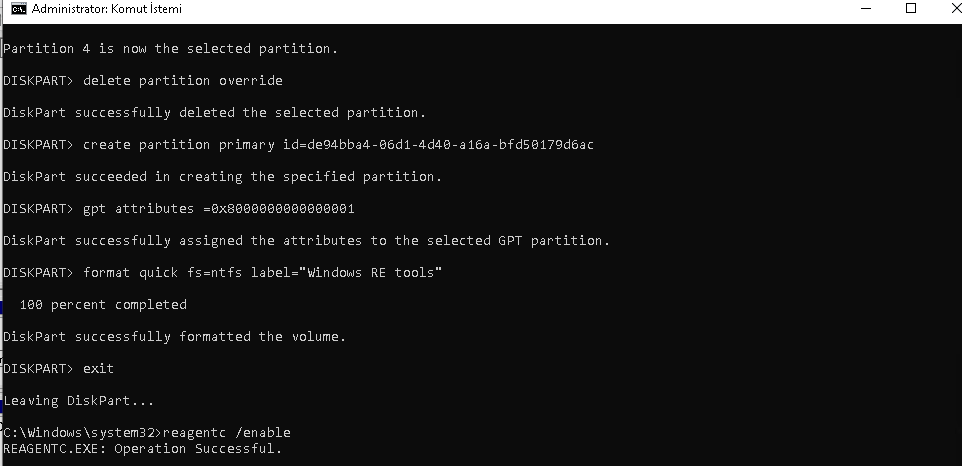
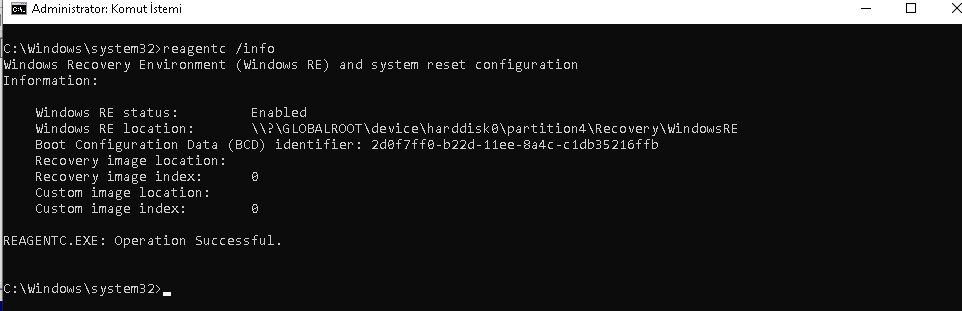
Güncellemeyi tekrar yüklüyor ve “KB5034441” güncellemesinin başarılı bir şekilde yüklendiğinden emin oluyoruz.
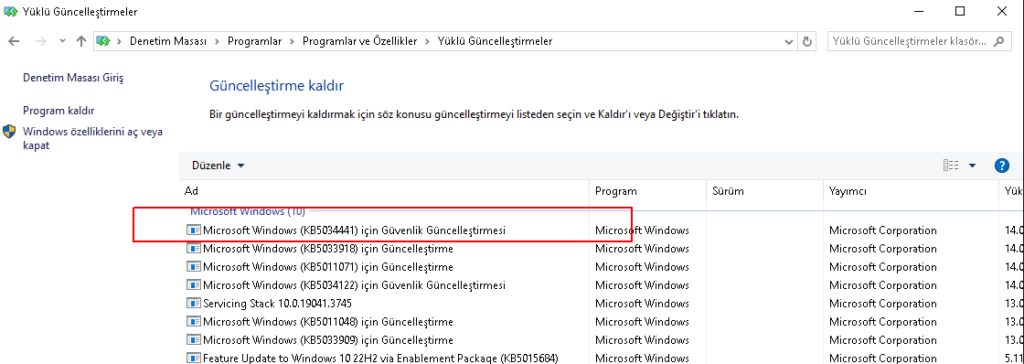
BitLocker Encryption Bypass Zafiyetini Kapatmak
Eğer sistemlerinizde “BitLocker” kullanıyorsanız bu güncellemeyi de yapmanız gerekiyor. Güncelle için ilk olarak “Microsoft Update Kataloğu” adresine gidip işletim sistemine uygun güncellemeyi indirmeniz gerekiyor. Benim kullandığım işletim sistemi “Windows 10 22H2” bu nedenle 22H2 için uygun güncellemeyi indiriyorum.
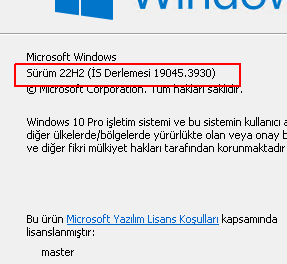
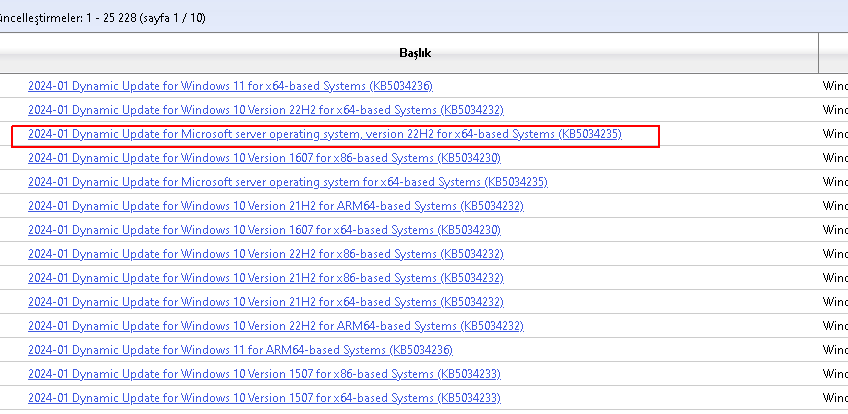
İkinci olarak Microsofttun yayınladığı ps scripti indirmek için “KB5034957: Updating the WinRE partition on deployed devices to address security vulnerabilities in CVE-2024-20666 – Microsoft Support” bu adrese gidiyor ve uygun ps scripti kopyalayıp kaydediyorum.
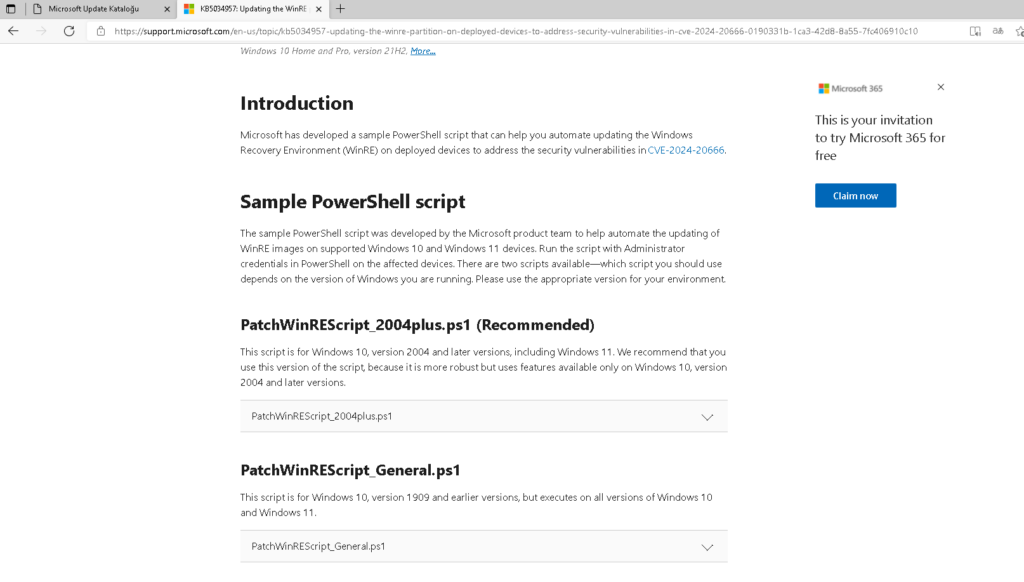
Son görünümüm aşağıdaki gibi.
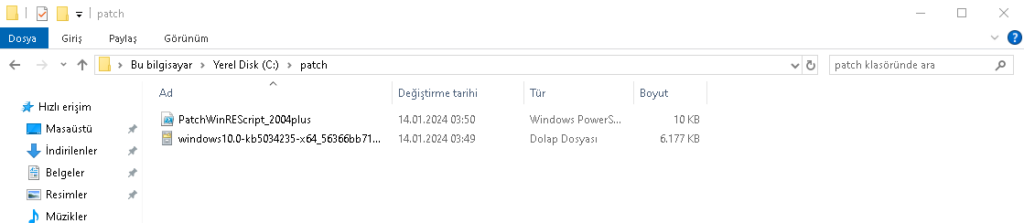
İlk olarak ps için çalışması için “Set-ExecutionPolicy -ExecutionPolicy Bypass” komutunu giriyorum.

Sonrasında “.\PatchWinREScript_2004plus.ps1 -packagePath “C:\patch\windows10.0-kb5034235-x64_56366bb71884fc21c948c37ed3341f74aaf6b296.cab” komutu ile scripti çalıştırıyorum.
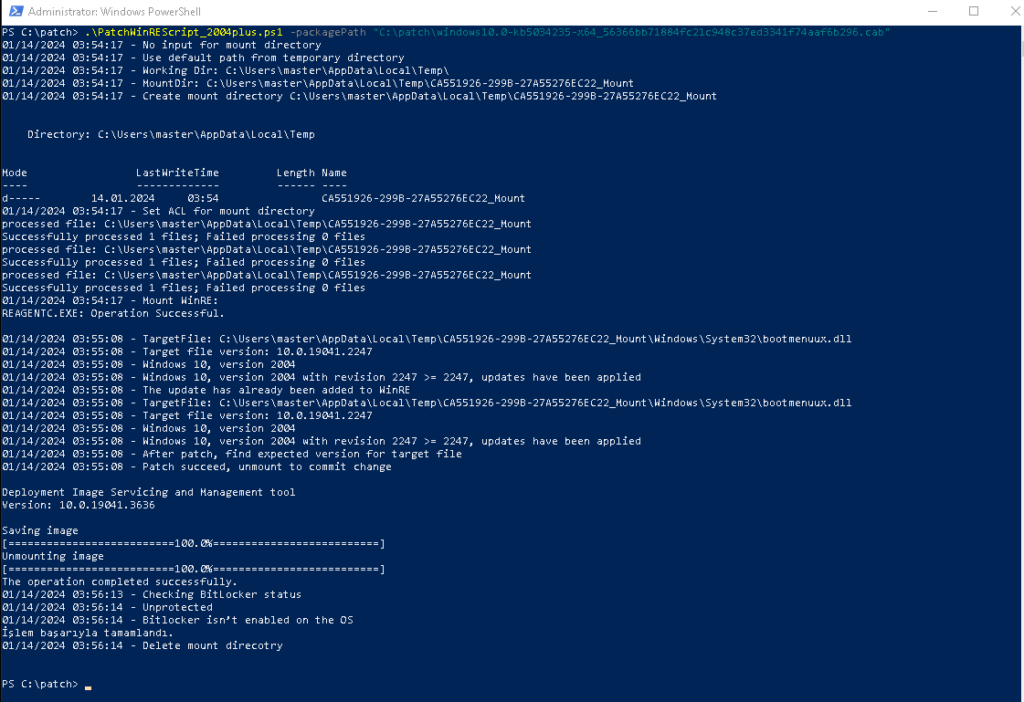
Tüm işlemler sağlıklı bir şekilde tamamlanıyor.
Son sözler
İşlem adımları bu kadar, işletim sistemi güvenliği organizasyonlarınız için hayatı öneme taşıyoruz. Bu nedenle patch magement çok önemli ve hiç bir güncellemenin es geçilmeden yüklenmesi büyük öneme sahip. Kolaylıklar.











select part 0 yazdığımda There is no disk selected to set the partition.
Select a disk and try again. diye bir yazı cıkıyor ne yapmalıyım
Hocam list disk komutundan sonra seçim yapmak için “select disk X” yazmak gerekiyor.
X yerine, listede seçeceğin diskin index numarasını yazmalısın.
Kolaylıklar.
düzelttim hepsini yaptım exit le diskpart dan cıktım ve reagentc /enable komutuyla aktifleştirmeye çalıştım ama REAGENTC.EXE: The Windows RE image was not found. diye bir hata verdi ne yapmam lazım yardım edin lütfen
Selamlar,
Diskiniz MBR miydi GPT miydi?
Eğer MBR ise ve GPT türüne ait ayarı yaptıysanız hata alabilirsiniz.
Her şeyi silip baştan başlayın. Eğer yine aynı hatayı alırsanız aşağıdaki linkte bulunan adımları izleyiniz.
Kolaylıklar.
https://www.youtube.com/watch?v=DJt7TNcN7iQ
Mehmet Hocam,
Bütün belirtilen adımları başarılı bir şekilde yaptım herhangi bir sıkıntı hata uyarı vs vermedi. Fakat Güncellemeyi hala yükleyemedim.
Selamlar Mehmet bey, ben bunu micrasoft ile görüştüm AT lerin feedback lerinde böyle bir geri dönüş olmadıgını bu hatanın gözükmediğini söylediler. Bende bağlantı kurarak kontrol etmeleri sağladım. Çözüm için ne deneseler bir düzelme olmadı. Donanımsal bir hata olabileceğini söylediler. Fakat bunu özellikle belirterek bu şuan sadece bende değil bir çok kişinin bu problem yaşadıgını söyledim. Özellikle feedback alamalarının sebebi hata yı sorun gider olarak denediğimiz de sorun gider sonuç çıkmadıgından report edilemiyor olması sanırım. Sizlerde bunu feedback oluşturarak yazarsanız bence en kısa zamanda çözülür bu durum. Çözüm için elinize sağlık. Ben şahsen pc yi etkileyecek bir şey olmadıgı için windows un sorunu düzeltmesini bekliyorum.
Same for me. I tried to run the .ps1 with the package path & it got completed. But the KB5034441 still fails to install with same error code 0x80070643.
Yeni formatlanıp windows 10 kurulmuş sisteme, hem sanal makina hem fiziksel makinada yeni kurulum yapıldı. Varsayılan 500mb lık recovery bölümü olmasına rağmen ve bu işlemleri yapmadan güncellemeleri sorunsuz yaptı.
Selamlar, gpo ile yapılabilecek bir işlemi mi birsürü pc var ne yapacağız?
KB5034441 problemi belirtilen adımları uygulayınca, update sağlıklı olarak yapıldı. ( yalnızca formatta, format komutu yazıda eksik kalmış) emeğinize, elinize sağlık..
Eline sağlık.
Rica ederim hocam, saygılar.
lıst disk komutundan sonra select part yerıne select disk (dıskınızın numarısı) olarak devam edersenız yardımcı oldukları ıcın tesekkur etmek adına benım gıbı yorum yazabılırsınız
Tek kelimeyle muhteşem. Dediğiniz adımları birer birer uyguladım. Sadece bendeki part numaraları farklıydı ben ona göre komutları girince problem yaşamaksızın problem çözüldü. Çok şükür bir türlü yüklenemeyen güncelleme de yüklendi. Elinize emeğinize sağlık.
select part 0 yazınca There is no disk selected to set the partition.
Select a disk and try again. diye hata çıkıyor??????
Hocam emek vermişsin eyvallah teşekkür ederim ama diskimin içine ettin!biryere kadar geldim,ardından 2 ayrı ayrılmamış bölümü nasıl birleştirmem gerektiğini anlatmadan direk zart diye “eveeet şimdi elimizde 776 mb’lık bir alan oluştu” diye devam etmişsin.saatlerce birleştirmeye çalıştım olmadı.çünkü bende birimi genişlet seçeneği çıkmadı ki C ile birleştireyim.dedim neyse tamam bari o alan boşa gitsin kullanılmasın,C’den 776 mb’lık başka bir alan daha oluşturdum.senin komutlarınla devam edeyim dedim ama bu sefer komutlar çalışmadı…kaldım öyle…
hocam bende ayrı ayrı iki tane ayrılmamış alan oldu ve bu alanlar birleşmiyor bunu nasıl düzelteceğiz
Arkadaşlar böyle bir işlemden önce mutlaka yedek almanız gerekli, yedek almayıp işlemi yapıp bir şekilde sizden veya ortamınzdan kaynaklı bir sorun yaşayınca buraya gelip bu şekilde isyan etmek çok doğru değil. 25 yıldır bu işi yapıyorum yüzlerce kez yaptığım işte bile her seferinde yedek alırım çünkü bir sürücü, bir eklenti, bir 3.parti dll vs her şeyi değiştirebilir.
Teşekkür ederim bende sorun düzeldi.
Recovery alanınız sağ tarafta yani resimlerdeki gibi part 3 gözükmüyorsa boşu boşuna uğraşmayın. Çünkü 250 Mb olarak oluşturduğunuz Unallocated(Ayrılmamış) bölümler birleşmiyor. 530 + 250 = 780 Mb şeklinde gözükmediği için en sonki komutu girerseniz yine 530 mblık(çünkü bu part için delete komutu vermiştik) alana Recovery etkinleştirmiş oluyorsunuz. Kısacası en baştaki olaya geri dönmüş oluyorsunuz. RECOVERY alanı list part dediğinizde C diskinizin sağındaysa(listede son sıradaysa) yapın yoksa boş yere uğraşmayın. Microsoft Hide Tool indirip bu güncellemeyi pass geçmesini sağlayın.